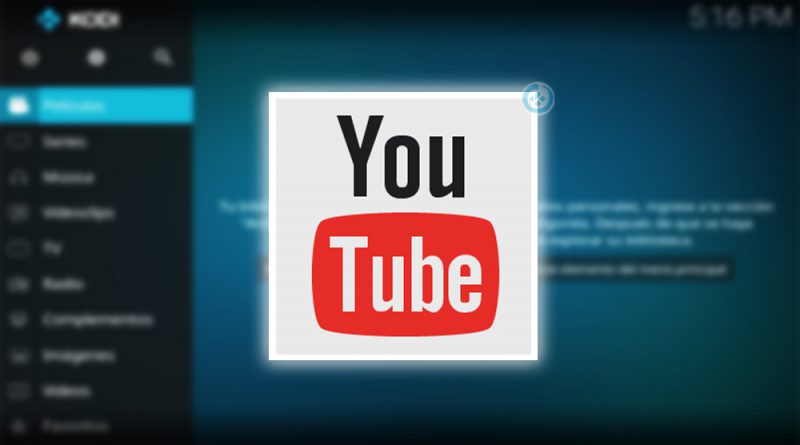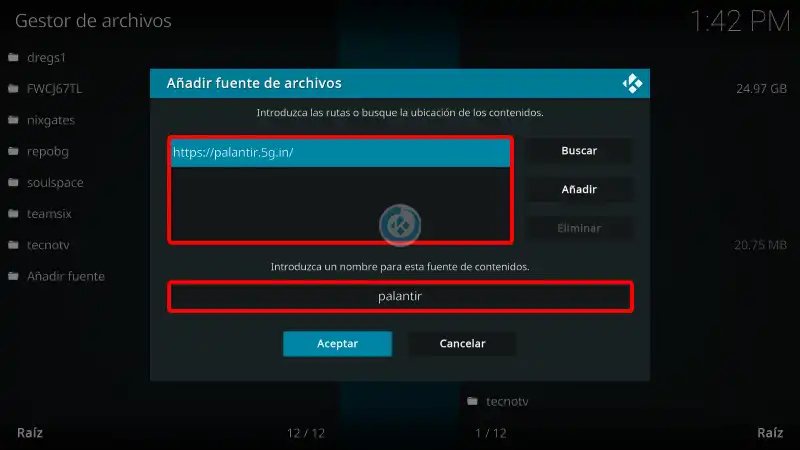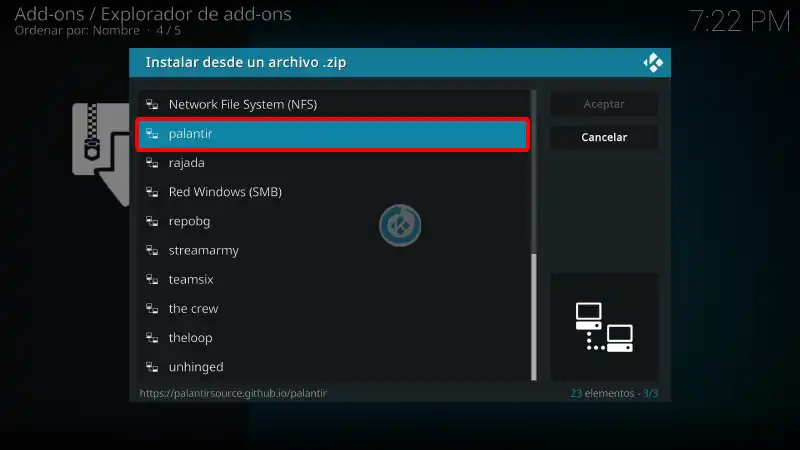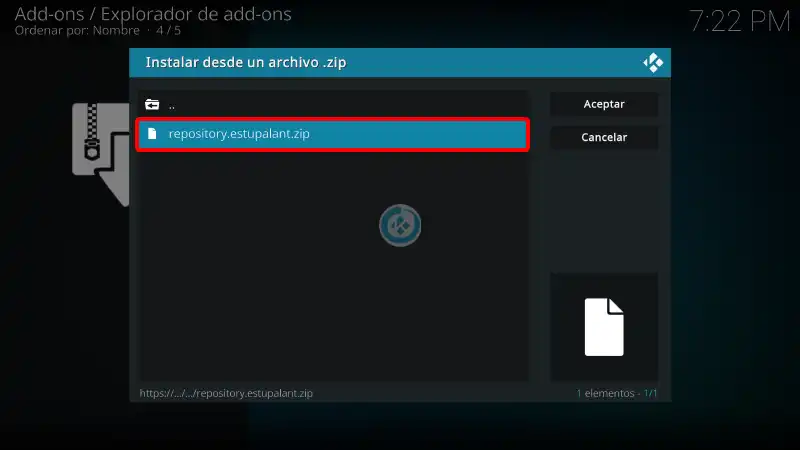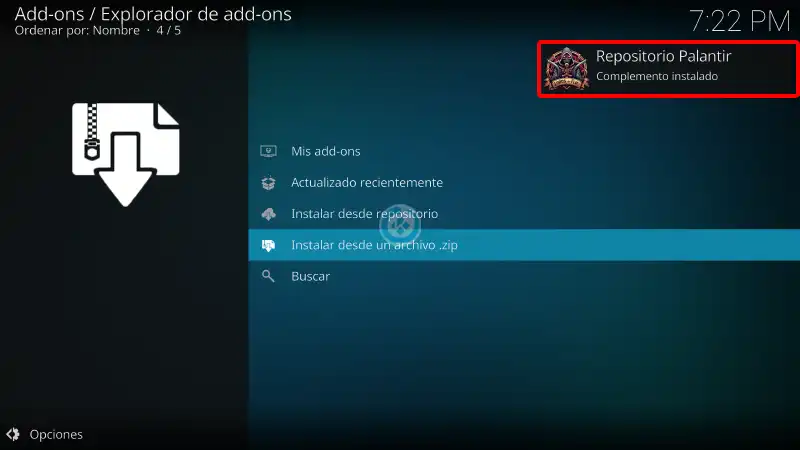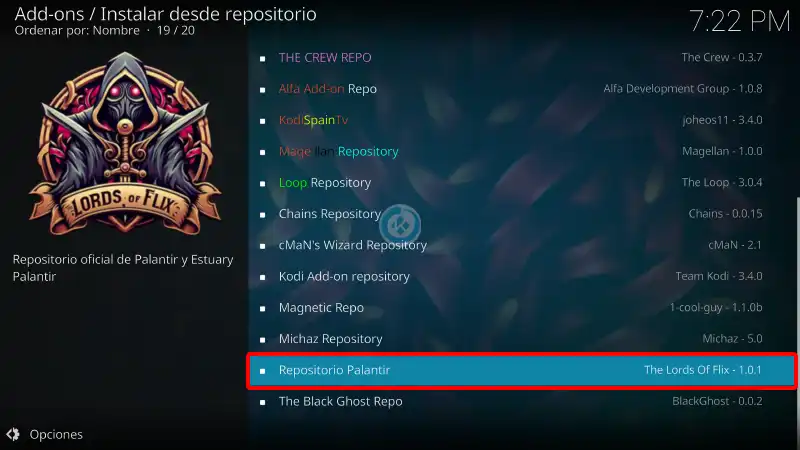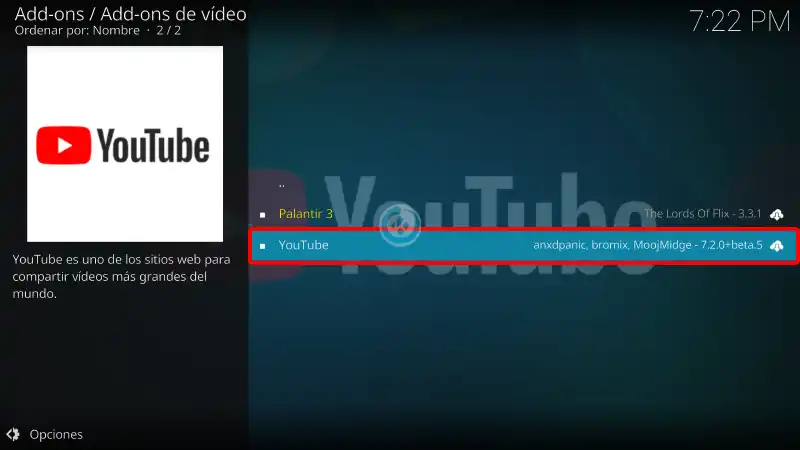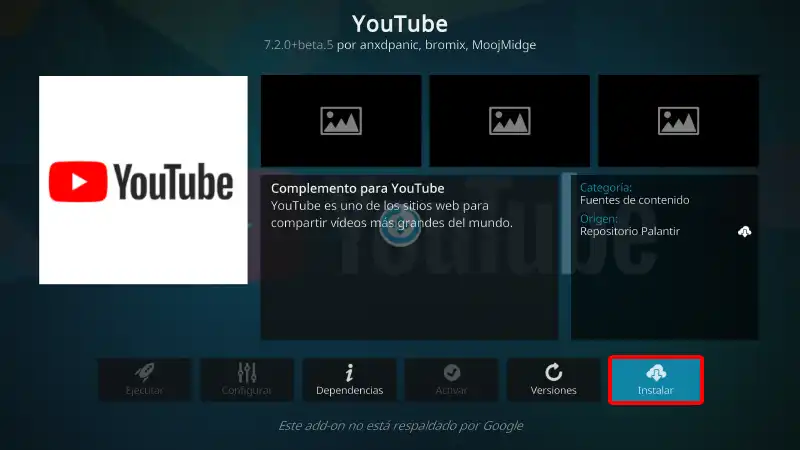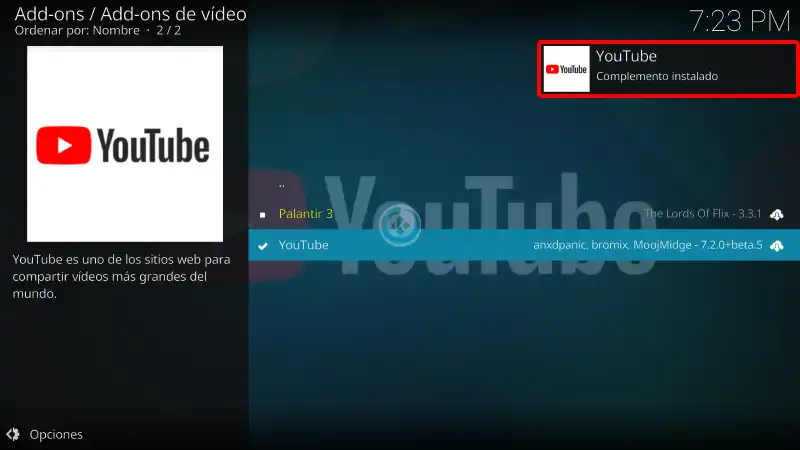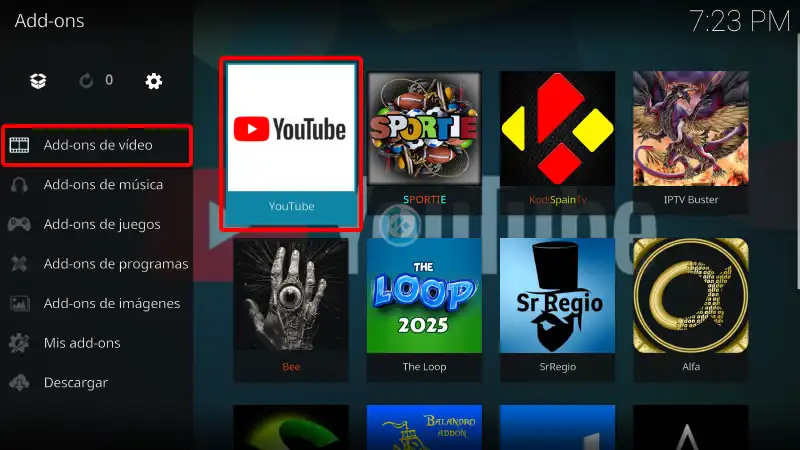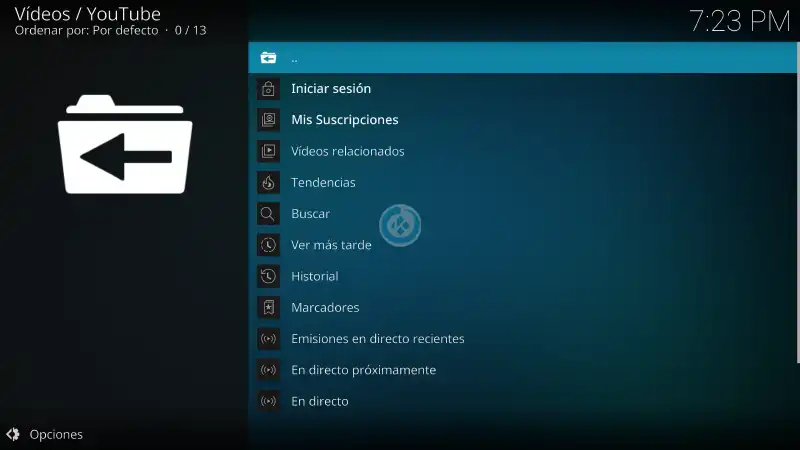Cómo Instalar Addon YouTube en Kodi [Indispensable]
El addon YouTube en Kodi es un complemento de video que permite acceder directamente a la plataforma de videos en streaming de Google, integrando su amplio catálogo de contenido dentro del entorno de Kodi.
Se trata de uno de los addons más populares e indispensables, ya que no solo permite ver videos directamente desde Kodi, sino que también es utilizado como fuente de contenido por muchos otros addons.
Este complemento ofrece una experiencia completa para los usuarios de Kodi que desean explorar videos, canales y listas de reproducción de YouTube sin necesidad de salir de la aplicación.
|Quizá te interese: Cómo Reproducir la Máxima Calidad en YouTube
Al instalarlo, los usuarios pueden disfrutar de su contenido favorito de manera fluida, con opciones de búsqueda avanzada, suscripciones a canales y personalización de listas de videos.
Uno de los principales beneficios de tener YouTube en Kodi es que muchos otros addons dependen de él para reproducir videos, ya que utilizan enlaces de YouTube como fuente de contenido.
Gracias a esto, contar con el addon actualizado garantiza una mejor compatibilidad y una experiencia de visualización sin interrupciones dentro de Kodi.
Si bien la mayoría de los usuarios ya podría tener instalado este addon (ya que en muchos casos se instala de manera automática al agregar otros complementos), es importante saber cómo actualizarlo manualmente para asegurarse de que siempre esté funcionando con la última versión disponible.
Mantener YouTube actualizado permite corregir errores, mejorar la estabilidad y acceder a nuevas funciones que se vayan implementando en Kodi.
El addon YouTube es completamente compatible con las versiones más recientes de Kodi, incluyendo Kodi 21 y 20.
No se ha probado en versiones anteriores, pero en teoría, podría funcionar sin problemas en algunas de ellas.
Además, está diseñado para ser totalmente funcional en todas las plataformas compatibles con Kodi, como Windows, macOS, Android, Fire Stick, Raspberry Pi y más, asegurando una experiencia de usuario estable y sin complicaciones.
Si buscas una forma eficiente y sencilla de disfrutar del contenido de YouTube en Kodi y mejorar la compatibilidad con otros addons, este complemento es una opción esencial que no debería faltar en tu configuración.
Por último, si aprecias el trabajo que realizamos en Mundo Kodi y deseas apoyarnos para que podamos seguir manteniéndonos en línea y proporcionando contenido de calidad, te invitamos a hacer clic en el siguiente enlace.
Tu apoyo es fundamental para que podamos continuar ofreciendo tutoriales, guías, y actualizaciones sobre los mejores addons para Kodi.
bknerpgkbngnb
El addon Youtube en Kodi es un complemento de video que hace referencia a la página de videos en streaming de Google. Este es un addon de los más populares e indispensables para su instalación en Kodi.
Ya que muchos addon toman contenido de YouTube para poder reproducir contenido dentro de Kodi, igualmente podremos disfrutar de YouTube sin salir de Kodi.
Sabemos que la mayoría de los usuarios probablemente ya tiene instalado este addon, ya que se instala automáticamente al agregar algún otro addon, sin embargo, lo explicaremos para saber cómo tenerlo actualizado siempre a la última versión.
El addon es compatible en Kodi 21 y 20, no se ha probado en versiones anteriores de Kodi. Funciona con todas las plataformas.
Si surge algún problema pueden hacerlo saber en los comentarios. Si deseas apoyar el proyecto Mundo Kodi puedes dar clic aquí.
SI DESEAS INICIAR SESION EN YOUTUBE O EL ADDON NO TE FUNCIONA SIGUE ESTE TUTORIAL – ENLACE
Como usuarios de Kodi recomendamos el uso de IPVanish VPN para tener acceso total a todos los addons, incluidos torrents.
Los mayores beneficios son:
> Completa privacidad y anonimato en Internet y Kodi
> Múltiples plataformas
> Elimina Geo-Bloqueo
> Cambio de DNS
> Soporte 24/7
> Dispositivos ilimitados con una suscripción
> Beneficios especiales para usuarios de Mundo Kodi
> Garantía de devolución de dinero de 30 días
Para más información aquí
Cómo Instalar Addon Youtube en Kodi
Actualización 22/02/25 Se ha actualizado el addon.
Los pasos para realizar la instalación son los siguientes:
1. Abrimos Kodi
Si es la primera vez que instalas un addon no oficial de Kodi, debes de dar permisos a Kodi – TUTORIAL
2. Nos ubicamos en Ajustes (icono del engranaje)
3. Administrador de archivos
4. Añadir fuente
5. En la ULR colocamos https://palantir.5g.in/ y nombre palantir damos OK
6. Regresamos al menú principal y seleccionamos Add-ons
7. Add-ons (icono de la caja)
8. Instalar desde archivo zip
9. palantir
10. repository.estupalant.zip
11. Esperamos la notificación Complemento instalado
12. Instalar desde repositorio
13. Repositorio Palantir
14. Add-ons de video
15. YouTube
16. Instalar
17. Esperamos la notificación Add-ons instalado
18. YouTube
19. Ya podremos ver las diferentes secciones del addon
20. ¡Listo! El addon Youtube en Kodi habrá quedado instalado correctamente
En algunos momentos hemos notado que el audio no carga, eso se soluciona simplemente abriendo de nuevo el video.
Conclusión
El addon YouTube en Kodi es una herramienta esencial para cualquier usuario, no solo por su funcionalidad para ver contenido de YouTube sin salir de la plataforma, sino también por su importancia dentro del ecosistema de addons que dependen de él.
Mantenerlo actualizado es clave para evitar problemas de compatibilidad y garantizar una experiencia de visualización fluida y sin interrupciones.
Su compatibilidad con Kodi 21 y 20, así como con múltiples plataformas, lo convierten en una opción imprescindible para mejorar la experiencia de entretenimiento en Kodi.
Agradecimiento
Agradecemos a andxpanic, bromix, Moojmidge por su increíble trabajo en la creación y desarrollo del addon.
Esperamos que el artículo cómo instalar addon YouTube en Kodi haya sido de gran ayuda para ti.
Nuestro objetivo es proporcionarte las mejores herramientas y complementos para mejorar tu experiencia de entretenimiento.
Tu apoyo es fundamental para que podamos continuar brindando actualizaciones, guías y recursos de calidad.
Agradecemos profundamente tu contribución y compromiso con nuestra comunidad, si deseas apoyar al proyecto puedes dar clic aquí.
Si tienes alguna duda puedes dejarla en los comentarios o en cualquier de nuestras redes sociales.
Renuncia de Responsabilidad
Mundo Kodi no se hace responsable de cualquier daño o pérdida de información que pueda ocurrir al utilizar la aplicación Kore o cualquier otro software mencionado en nuestro sitio.
Nuestra intención es únicamente informar y compartir herramientas que puedan mejorar tu experiencia con Kodi, utilizando contenido disponible en Internet.
Es importante destacar que Mundo Kodi y todo el material aquí mencionado no son oficiales.
Por favor, no realices quejas o reclamos en el foro oficial de Kodi con respecto a estos complementos o aplicaciones, ya que no estamos vinculados con sus desarrolladores.
Además, no estamos asociados con ningún vendedor de dispositivos o servicios IPTV. El contenido mencionado en Mundo Kodi es gratuito a menos que se indique lo contrario.
Para más información, sigue este enlace.